Поправка: Алиенс Фиретеам Елите се руши или не покреће на мом рачунару
мисцеланеа / / August 27, 2021
Ванземаљци: Фиретеам Елите једна је од најновијих мрежних видео игара за преживљавање пуцачина у трећем лицу за више играча 2021. коју је развио Цолд Ирон Студио. Иако је наслов добио позитиван одговор на Стеаму, има више проблема или грешака. Излази неколико извештаја да се играчи сусрећу са проблемом Алиенс Фиретеам Елите Црасхинг ор Нот покретање на рачунару.
Ако се и ви суочавате са истим проблемом, следите овај водич за решавање проблема. Дакле, као и свака друга игра на рачунару, Алиенс Фиретеам Елите такође има проблем са рушењем при покретању, а не са покретањем, проблем са црним екраном, заостајања, муцања и нека друга питања која у основи спречавају играче да покрећу или играју игру на Виндовс -у рачунар.
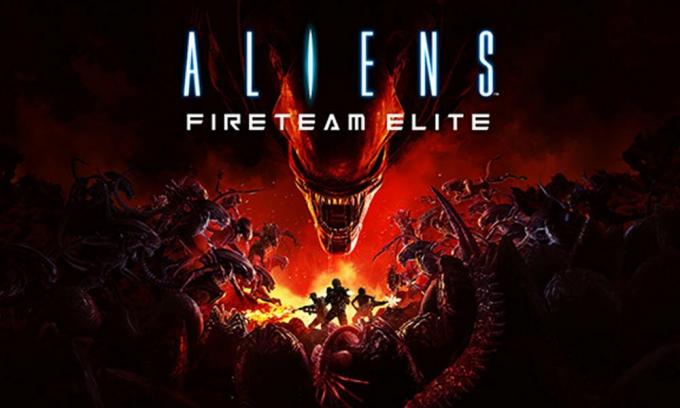
Садржај странице
- Зашто се Алиенс Фиретеам Елите руши?
-
Поправка: Алиенс Фиретеам Елите се руши или не покреће на мом рачунару
- 1. Проверите системске захтеве
- 2. Покрените игру као администратор
- 3. Ажурирајте управљачке програме за графику
- 4. Проверите интегритет датотека игара
- 5. Искључите Виндовс Дефендер и заштитни зид
- 6. Пребаците се у режим приказа са прозором
- 7. Онемогући В-Синц (вертикална синхронизација)
- 8. Подесите виши приоритет у Управљачу задацима
- 9. Поново инсталирајте Алиенс Фиретеам Елите
Зашто се Алиенс Фиретеам Елите руши?
Ако користите моћну опрему за играње или лаптоп, требали сте знати да ли испуњавате системске захтеве ове игре или не. Међутим, ако користите старији рачунар или лаптоп или чак не знате да ли је рачунар компатибилан са системским захтевима, проверите доле наведене захтеве.
Осим тога, застарели графички управљачки програм, оштећене или недостају датотеке игара, проблем са блокирањем безбедносног софтвера, покретање игре режим преко целог екрана, коришћење В-Синц-а итд. такође може изазвати неколико проблема са рушењем игре при покретању, па чак ни игра се не покреће уопште.
Поправка: Алиенс Фиретеам Елите се руши или не покреће на мом рачунару
Овде смо споменули сва могућа решења која би вам требала помоћи. Дакле, без одлагања, пређимо у водич испод.
1. Проверите системске захтеве
Пратите доле наведене системске захтеве да бисте проверили да ли је ваш рачунар компатибилан или не.
Минимални захтеви:
- ОС: Виндовс 10
- Процесор: АМД Атхлон Кс4 950 / Интел и5-2500К
- Меморија: 8 ГБ РАМ -а
- Графика: АМД Р9 285 4 ГБ / Нвидиа ГТКС 760 4 ГБ
- ДирецтКс: Верзија 11
- Мрежа: Широкопојасна Интернет веза
- Складиште: 30 ГБ расположивог простора
- Звучна картица: Интегрисана или наменска Дирецт Кс 11 компатибилна звучна картица
Препоручени захтеви:
- ОС: Виндовс 10
- Процесор: АМД Ризен 5 1600АФ / Интел и5-7400
- Меморија: 16 ГБ РАМ -а
- Графика: АМД РКС 480 8 ГБ / Нвидиа ГТКС 1060 6 ГБ
- ДирецтКс: Верзија 11
- Мрежа: Широкопојасна Интернет веза
- Складиште: 30 ГБ расположивог простора
- Звучна картица: Интегрисана или наменска Дирецт Кс 11 компатибилна звучна картица
2. Покрените игру као администратор
Ако у сваком случају покрећете извршну игру на свом Виндовс рачунару без администраторских привилегија (УАЦ), обавезно покрените игру као администраторски приступ. Урадити тако:
- Пронађите инсталирану датотеку Алиенс Фиретеам Елите еке на рачунару.
- Десни клик на Алиенс Фиретеам Елите еке датотеку пречице на вашем рачунару.
- Сада изаберите Некретнине > Кликните на Компатибилност таб.
- Кликните на Покрените овај програм као администратор поље за потврду да бисте га омогућили.
- Кликните на Применити и изаберите У реду да бисте сачували промене.
- Коначно, можете покушати поново покренути игру.
3. Ажурирајте управљачке програме за графику
Покушајте да ажурирате графички управљачки програм на рачунару тако да буде у најновијој верзији закрпе ако га неко време нисте ажурирали. Застарели графички управљачки програм може изазвати неколико проблема са перформансама система, програмима и још много тога.
- Притисните Виндовс + Кс тастери за отварање Мени за брзу везу.
- Сада кликните на Менаџер уређаја са листе> Дупли клик на Адаптери екрана.
- Десни клик на наменској графичкој картици која је активна.

Огласи
- Затим изаберите Ажурирати драјвер > Изаберите да Аутоматски тражите возаче.
- Ако је доступно ажурирање, систем ће га аутоматски преузети и инсталирати.
- Када завршите, поново покрените рачунар да бисте применили промене.
4. Проверите интегритет датотека игара
Па, провера датотека игара на рачунару може вам лако помоћи да решите проблем са оштећеним датотекама или датотекама игара. Ако и ви осећате исти проблем, следите доле наведене кораке:
- Лансирање Стеам > Кликните на Библиотека.
- Десни клик на Алиенс Фиретеам Елите са листе инсталираних игара.
- Сада кликните на Некретнине > Идите на Локалне датотеке.
- Кликните на Проверите интегритет датотека игара.
- Мораћете да сачекате процес док се не заврши.
- Када завршите, само поново покрените рачунар.
5. Искључите Виндовс Дефендер и заштитни зид
Уверите се да једноставно привремено онемогућите програм Виндовс Дефендер и заштитни зид на рачунару са оперативним системом Виндовс да бисте решили проблем пада при покретању или проблем са покретањем. Да уради ово:
- Иди на Подешавања оперативног система Виндовс (Вин+И) > Кликните на Приватност и сигурност.
- Сада идите на Виндовс Сецурити > Изаберите да Заштита од вируса и претњи.

Огласи
- Кликните на Управљајте подешавањима > Онда искључи тхе Стварна заштита времена опција.
- Када завршите, обавезно поново покрените рачунар да бисте применили промене.
Међутим, ако ово не реши проблем за вас, обавезно извршите и следеће кораке.
- Кликните на Старт мени > Тип Контролна табла и кликните на њу из резултата претраге.
- Сада откуцајте ватрени зид у пољу за претрагу> Кликните на Виндовс заштитни зид из резултата претраге.

- Кликните на Укључите или искључите Виндовс заштитни зид.
- Изаберите Искључите Виндовс заштитни зид за Приватне, домене и јавне мрежне поставке.

- На крају, поново покрените рачунар да бисте применили промене.
6. Пребаците се у режим приказа са прозором
- Отвори Стеам клијента и идите на Библиотека.
- Десни клик на Алиенс Фиретеам Елите > Изаберите Некретнине.
- У Генерал одељак, кликните на Подешавање опција за лансирање.
- Затим копирајте и залепите следећи аргумент командне линије:
-прозорски -нема
- Сачувајте промене и покушајте поново да покренете игру
7. Онемогући В-Синц (вертикална синхронизација)
Отворите игру Алиенс Фиретеам Елите на рачунару са оперативним системом Виндовс, а затим пређите на мени Подешавања у игри. Затим само искључите опцију В-Синц (Вертикална синхронизација) из менија Дисплаи/Грапхицс Сеттингс.
Такође бисте требали искључити опцију В-Синц из Нвидие: ГеФорце Екпериенце или АМД софтвера директно за игру Алиенс Фиретеам Елите.
8. Подесите виши приоритет у Управљачу задацима
Ако осећате да други програми раде добро на вашем рачунару и кад год покушате да га покренете у игри Алиенс Фиретеам Елите, онда почиње да се појављује проблем, а затим обавезно следите кораке испод:
- Десни клик на Мени Старт > Изаберите Управљач задацима.
- Кликните на Процеси картица> Десни клик на Алиенс Фиретеам Елите играчки задатак.
- Изаберите Подесите приоритет до Високо.
- Када завршите, само затворите Управитељ задатака.
- На крају, покушајте поново да покренете игру да бисте проверили да ли постоји проблем.
9. Поново инсталирајте Алиенс Фиретеам Елите
Ако вам ништа не успе, покушајте да деинсталирате и поново инсталирате игру Алиенс Фиретеам Елите вашем Виндовс рачунару да бисте проверили да ли вам то помаже да решите проблем при покретању при покретању или не покреће проблем или не. Да то уради:
- Лансирање Стеам на рачунару> Кликните на Библиотека таб.
- Сада, Десни клик на Алиенс Фиретеам Елите игра.
- Иди на Управљати > Изаберите Унинсталл.
- Ако се то од вас затражи, кликните на Унинсталл поново и следите упутства на екрану да бисте довршили процес деинсталације.
- Када завршите, само поново покрените рачунар да бисте променили ефекте.
- Коначно, покрените Стеам клијент и поново инсталирајте игру Алиенс Фиретеам Елите. [Користите постојећи Стеам налог]
- Воила!
То је то, момци. Претпостављамо да вам је овај водич био од помоћи. За додатна питања можете дати коментар испод.



